
הוספת טקסט לתמונות היא דרך מצוינת להוסיף הקשר, מיתוג, או אפילו קצת כיף. ניתן להשתמש בו ליצירת ממים, פוסטים במדיה חברתית, חומרים שיווקיים ועוד. בפוסט זה בבלוג, נלמד כיצד להוסיף טקסט לתמונות ב-C#. אנו ניקח אותך דרך הוראות שלב אחר שלב כיצד לכתוב על תמונות או תמונות אחרות בפורמט JPG או PNG. אז בואו נתחיל!
מאמר זה עוסק בנושאים הבאים:
- C# API להוספת טקסט לתמונות
- הוסף טקסט לתמונות JPG
- הוסף טקסט לתמונות PNG
- הוסף כיתוב לתמונות
- כתוב טקסט על תמונה מקוונת
- הוסף טקסט לתמונה - משאבי למידה
C# API להוספת טקסט לתמונות
נשתמש ב-Aspose.Drawing for .NET כדי להוסיף טקסט לתמונות. זוהי ספריית גרפיקה דו-ממדית רבת עוצמה ומגוונת המאפשרת למפתחים ליצור ולתפעל גרפיקה במגוון רחב של יישומים. Aspose.Drawing עבור .NET תומך במגוון רחב של פעולות מניפולציה של תמונות, כגון חיתוך, שינוי גודל, סיבוב, היפוך וסימון מים. זוהי בחירה מצוינת עבור מפתחים שזקוקים לספריית גרפיקה חוצת פלטפורמות עם ביצועים גבוהים עבור יישומי ה-.NET שלהם.
אנא הורד את ה-DLL של ה-API או התקן אותו באמצעות NuGet.
PM> Install-Package Aspose.Drawing
הוסף טקסט לתמונת JPG ב-C#
אנו יכולים להוסיף טקסט לתמונות JPG על ידי ביצוע השלבים הבאים:
- טען תמונת JPG באמצעות מחלקת Bitmap.
- צור אובייקט גרפי חדש מאובייקט Bitmap באמצעות שיטת FromImage().
- אתחול אובייקט מחלקה SolidBrush עם צבע הטקסט שצוין.
- הגדר אובייקט במחלקת גופן עם משפחת הגופנים, הסגנון והגודל הרצויים עבור הטקסט.
- לחלופין, אתחול אובייקט מלבן.
- לאחר מכן, קרא למתודה DrawString() עם הטקסט להצגה, גופי מחלקות Font, Brush ו-Retangle כארגומנטים.
- לבסוף, שמור את תמונת הפלט באמצעות שיטת Save() .
דוגמת הקוד הבאה מראה כיצד להוסיף טקסט לתמונת JPG ב-C#.
// טען את התמונה
Bitmap bitmap = new Bitmap("C:\\Files\\Sample_JPG.jpg");
Graphics graphics = Graphics.FromImage(bitmap);
// הגדר צבע טקסט
Brush brush = new SolidBrush(Color.DarkBlue);
// הגדר גופן טקסט
Font arial = new Font("Arial", 25, FontStyle.Regular);
// טקסט לתצוגה
string text = "Hello, this is a sample text!";
// הגדר מלבן
Rectangle rectangle = new Rectangle(100, 100, 450, 100);
// צייר טקסט על תמונה
graphics.DrawString(text, arial, brush, rectangle);
// שמור את קובץ הפלט
bitmap.Save("C:\\Files\\DrawTextOnJpg.jpg");

הוסף טקסט לתמונת JPG ב-C#
הוסף טקסט לתמונת PNG ב-C#
באופן דומה, אנו יכולים להוסיף טקסט לתמונות PNG על ידי ביצוע השלבים שהוזכרו קודם לכן. עם זאת, עלינו לטעון תמונת PNG בשלב הראשון.
דוגמת הקוד הבאה מראה כיצד להוסיף טקסט לתמונת PNG ב-C#.
// טען את התמונה
Bitmap bitmap = new Bitmap("C:\\Files\\Sample_PNG.png");
Graphics graphics = Graphics.FromImage(bitmap);
// הגדר צבע טקסט
Brush brush = new SolidBrush(Color.Red);
// הגדר גופן טקסט
Font arial = new Font("Arial", 30, FontStyle.Regular);
// טקסט לתצוגה
string text = "Hello, this is a sample text!";
// הגדר מלבן
Rectangle rectangle = new Rectangle(400, 1500, 1600, 150);
// ציין גבול מלבן
Pen pen = new Pen(Color.White, 2);
// צייר מלבן
graphics.DrawRectangle(pen, rectangle);
// צייר טקסט על תמונה
graphics.DrawString(text, arial, brush, rectangle);
// שמור את קובץ הפלט
bitmap.Save("C:\\Files\\DrawText.png");

הוסף טקסט לתמונת PNG ב-C#
הוסף כיתוב לתמונות - הוסף טקסט לתמונה
אנו יכולים גם להוסיף כיתוב לתמונות על ידי ביצוע השלבים הבאים:
- טען תמונת תמונה באמצעות מחלקת Bitmap.
- צור מפת סיביות חדשה בגודל התמונה שנטענה עם תוספת של גודל מלבן לכיתוב.
- צור אובייקט גרפי חדש מאובייקט Bitmap באמצעות שיטת FromImage().
- צייר את התמונה הטעונה על תמונה שנוצרה לאחרונה באמצעות שיטת DrawImage() .
- צייר מלבן מלא עבור תיבת הכיתוב.
- ציין את פורמט מחרוזת הטקסט באמצעות המחלקה StringFormat.
- הגדר טקסט, צבעו וגופן
- לאחר מכן, קרא למתודה DrawString() עם הטקסט להצגה, גופי מחלקות Font, Brush ו-Retangle כארגומנטים.
- לבסוף, שמור את תמונת הפלט באמצעות שיטת Save() .
דוגמת הקוד הבאה מראה כיצד להוסיף כיתוב לתמונה ב-C#.
// טען את התמונה
Bitmap bitmap = new Bitmap("C:\\Files\\tower.jpg");
var imageHeight = bitmap.Height;
var imageWidth = bitmap.Width;
var textHeight = 50;
// צור מפת סיביות חדשה עם גודל תמונה נטענה + מלבן לכיתוב
Bitmap img = new Bitmap(imageWidth, imageHeight + textHeight, System.Drawing.Imaging.PixelFormat.Format32bppPArgb);
Graphics graphics = Graphics.FromImage(img);
// צייר את התמונה הטעונה על התמונה שנוצרה לאחרונה
graphics.DrawImage(bitmap, 0, 0);
// צייר מלבן עבור תיבת הכיתוב
Rectangle rectangle = new Rectangle(0, imageHeight, imageWidth, textHeight);
Brush fillColor = new SolidBrush(Color.White);
Pen pen = new Pen(Color.White, 2);
graphics.DrawRectangle(pen, rectangle);
graphics.FillRectangle(fillColor, rectangle);
// ציין פורמט של מחרוזת טקסט
StringFormat stringFormat = new StringFormat();
stringFormat.Alignment = StringAlignment.Center;
stringFormat.LineAlignment = StringAlignment.Center;
// צבע טקסט
Brush textColor = new SolidBrush(Color.Black);
// גופן טקסט
Font arial = new Font("Arial", 18, FontStyle.Regular);
// טקסט לתצוגה
string text = "Hello, this is a sample text!";
// צייר טקסט
graphics.TextRenderingHint = TextRenderingHint.AntiAliasGridFit;
graphics.DrawString(text, arial, textColor, rectangle, stringFormat);
// שמור את הפלט
img.Save("C:\\Files\\DrawTextOnPhoto.jpg");

הוסף כיתוב לתמונות ב-C#
קבל רישיון חינם
אתה יכול לקבל רישיון זמני בחינם לנסות את Aspose.Drawing עבור .NET ללא מגבלות הערכה.
כתוב טקסט על תמונה באינטרנט
אתה יכול גם לנסות אפליקציית אינטרנט חינמית הוסף טקסט לתמונה מקוונת. הממשק הידידותי למשתמש שלו מקל ופשוט לכתוב טקסט על תמונות מבלי להתקין תוכנה נוספת, ליצור חשבון או להירשם לכל דבר.
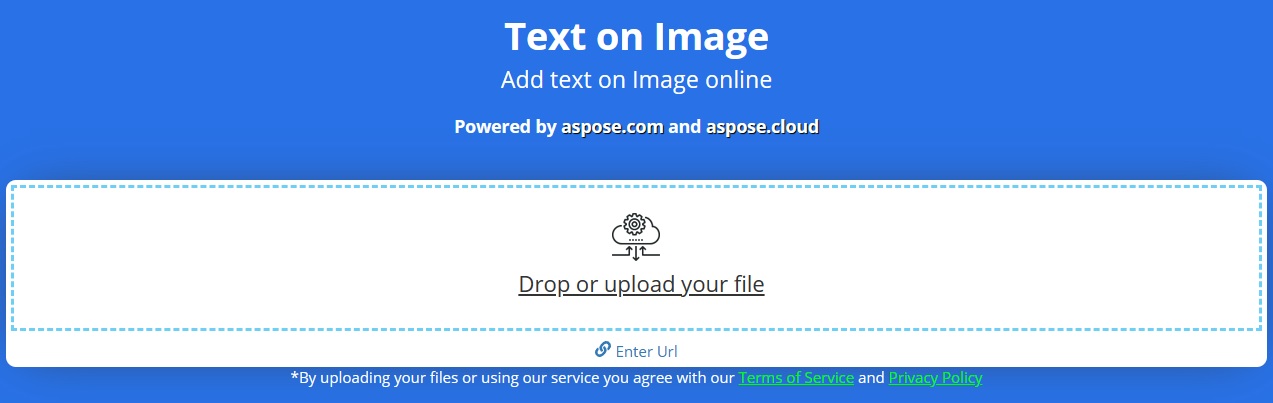
הוסף טקסט לתמונה - משאבי למידה בחינם
אתה יכול ללמוד עוד על הוספת טקסט לתמונות והצגת גרפיקה וקטורית על תמונות רסטר, יחד עם תכונות שונות אחרות של הספרייה, באמצעות המשאבים שלהלן:
סיכום
בפוסט זה בבלוג, הראינו לך כיצד להוסיף טקסט לתמונות ב-C#. כיסינו את היסודות כמו גם כמה טכניקות מתקדמות יותר לכתיבת טקסט על תמונות ותמונות באופן תוכנתי. יתר על כן, הצגנו כלי מקוון בחינם להוספת טקסט לתמונות תוך כדי תנועה. בכל מקרה של אי בהירות, אנא אל תהסס לפנות אלינו בפורום התמיכה החינמית שלנו.